Merkmale der Einrichtung des ASUS RT-N66U-Routers

- 3905
- 833
- Lina Leberer
Gigabitgeschwindigkeiten des Anbieters sind nicht mehr exotisch. Darüber hinaus hat dieser Service heute den Preis gefallen, so dass er die meisten Benutzer erschwinglich geworden ist. Aber es gibt eine Nuance: Das Verbinden eines Gigabit -Tarifs macht keinen Sinn, wenn Ihr Router solche Geschwindigkeiten nicht unterstützt. Heute möchten wir Ihnen eines der Geräte vorstellen, mit denen Sie Daten mit so großer Geschwindigkeiten und nicht nur durch den Kabel, sondern auch über die Wi-Fi-Verbindung übertragen können. Fasziniert? Dann sorgfältig weiter lesen.

Beschreibung und Hauptmerkmale des ASUS RT-N66U-Routers
Sie können eine ASUS RT-N66U-Überprüfung mit seinem außergewöhnlichen Erscheinungsbild im Allgemeinen den entsprechenden Stil des Unternehmens starten. Aber das ist immer noch sekundär. Ein Merkmal des Modells ist zusätzlich zur Unterstützung von zwei Frequenzbereichen die erhöhte Geschwindigkeit der drahtlosen Daten und erreicht 450 MB/s für jede Frequenz. Und wenn Sie berücksichtigen, dass der Router weiß, wie man Daten gleichzeitig mit beiden Frequenzen austauschen, dann ist die Gesamtleistung des drahtlosen Netzwerks beispiellose 900 MB/s, was fast gleich der kabelgebundenen Geschwindigkeit entspricht. Es hat ein gigabitisches Modell.
Dies sind natürlich rein theoretische Indikatoren. In der Praxis sind solche Geschwindigkeiten aus vielen Gründen fast unrealistisch.

Zusätzlich zum Router selbst umfassen drei abnehmbare externe Antennen die Geräteversorgung und ein ziemlich großes Patchkabel, ein Netzwerkadapter, ein Kunststoffständer und eine CD mit Treibern, Anweisungen und anderer Software.
Der Router ist mit vier LAN-Anschlüssen, zwei USB-Shares, einem WAN-Port, WPS und zurücksetzenden Tasten ausgestattet.
Die Hauptmerkmale des ASUS RT-N66U-Routers:
- Unterstützte Wi-Fi-Standards: 802.11AC/802.11n;
- Max -Geschwindigkeit im Bereich 2.4 GHz: 450 MB/s;
- Maximal im Bereich von 5 GHz: 450 MB/s;
- Unterstützung für gleichzeitige Arbeiten in zwei Bereichen;
- Senderleistung: 19 dBm;
- Durchsetzungskoeffizient von abnehmbaren Antennen: 3 dBI;
- 4 Gigabit -Lan -Ports;
- 2 USB -Port 2.0;
- Unterstützen Sie DHCP, DDNs.
Interneteinstellung
Um die Einstellungen des Routers durchzuführen, wird eine Webschnittstelle verwendet, auf die von jedem Browser aus zugegriffen werden kann, indem eine Standardadresse in der Adresszeile 192 eingeführt wird.168.1.1, dasselbe für alle Markenmodelle oder symbolisch - Router.Asus.Com.

Das Verwaltungsbereich des Routers ist durch ein Passwort geschützt. Standardmäßig ist Anmeldepaar/Passwort gleich - admin admin. Wenn dies die erste Einstellung eines neuen Geräts ist, beginnt das automatische Einstellungsverfahren (Internet und Wi-Fi-Netzwerk), aber Sie können auch Einstellungen manuell vornehmen.
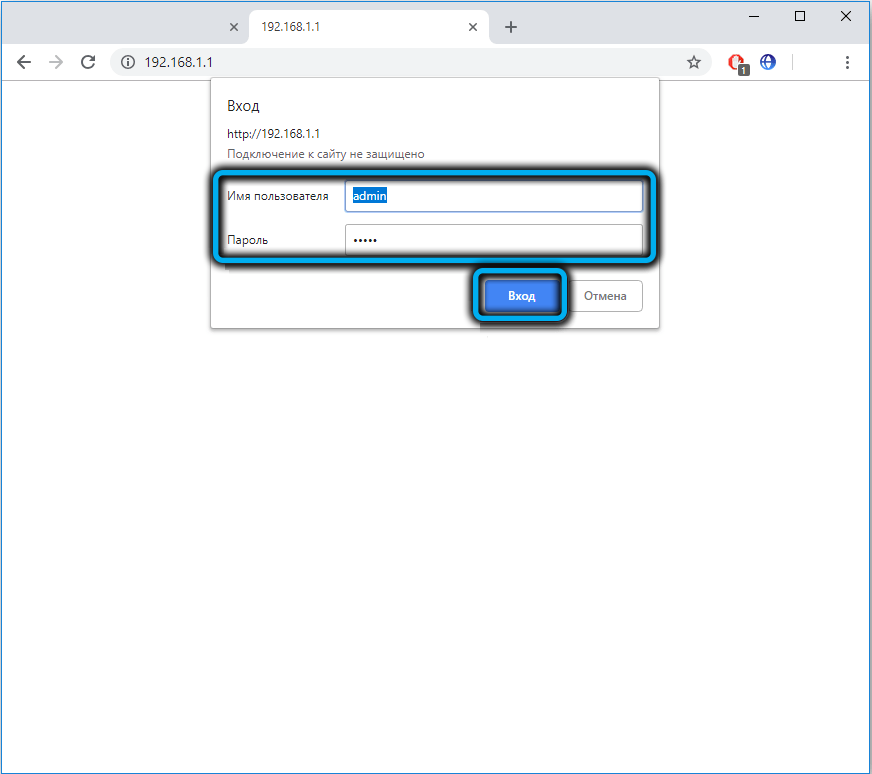
Wenn die Weboberfläche in der oberen rechten Ecke in der oberen rechten Ecke die Zunge in Russisch wechseln.
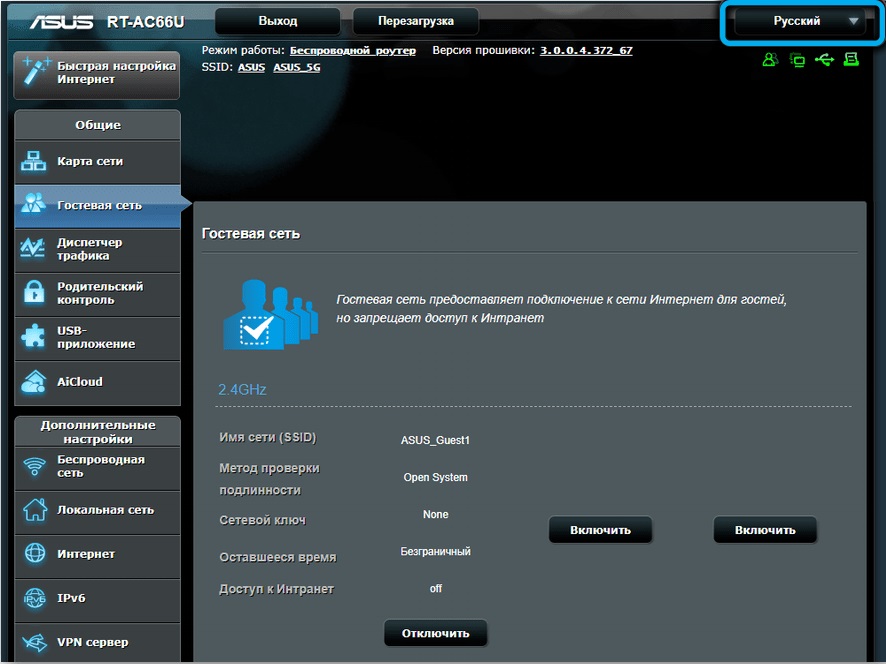
Anschließend klicken wir im rechten Feld zur Registerkarte Internet und gelangen zur Verbindungsseite zum World Wide Web.
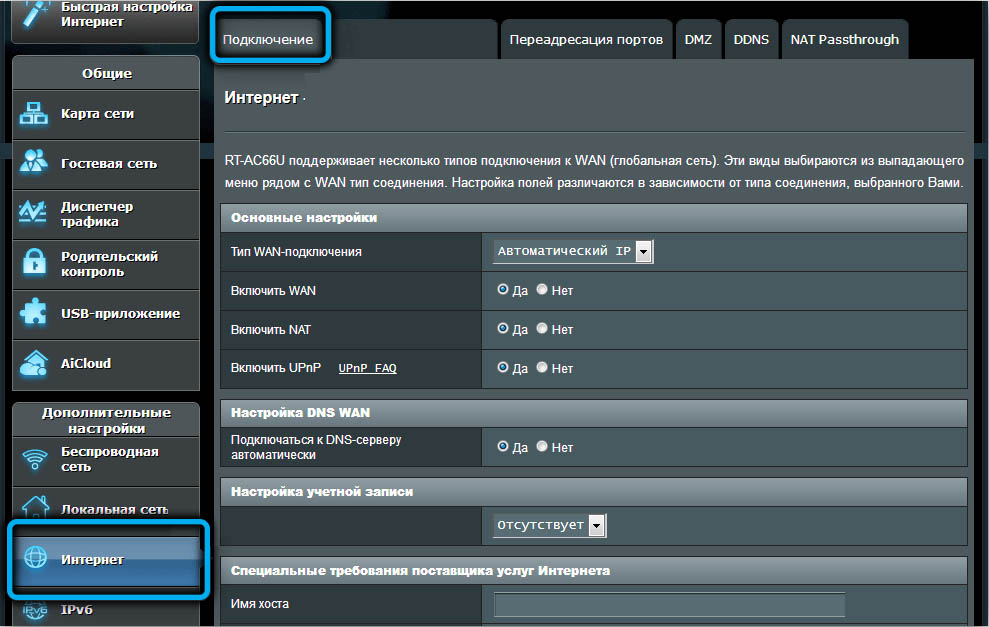
Das erste, was Sie tun müssen, ist, die Art der Verbindung zu wählen. Diese Daten müssen Ihnen einen Anbieter zur Verfügung stellen. Betrachten Sie alle möglichen Optionen.
Pppoe
Passwort -geschützter Verbindungsart, es wird von Rostelecom, TTK, House verwendet.Ru und viele andere Anbieter.
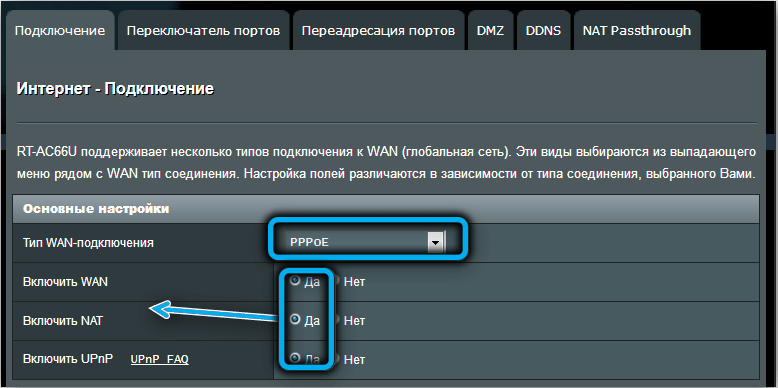
Es ist wichtig, nur die Anmeldung und das Passwort für die Kommunikation mit den Anbieterservern zu kennen. Durch die Einführung können Sie nichts anderes konfigurieren, aber nur für den Fall, dass Sie sicherstellen müssen, dass die Werte der Parameter standardmäßig nicht geändert wurden. Daher sollte der "Ja" -Alektor für Parameter eingeschaltet werden "Aktivieren Sie WAN/NAT/UPNP", "IP -Adresse/Verbindung zum DNS -Server automatisch erhalten".
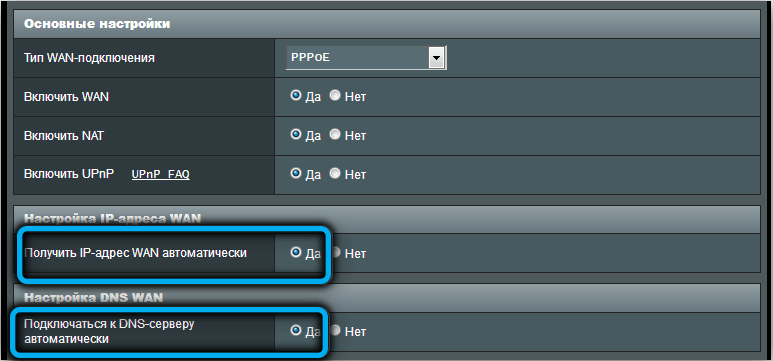
Für den Parameter "VPN aktivieren aktivieren" sollte der Selektor "Nein" aktiviert werden. Das MTU/MRU -Feld sollte gültig sein 1472, wenn eine andere Zahl im Vertrag nicht geschrieben ist.
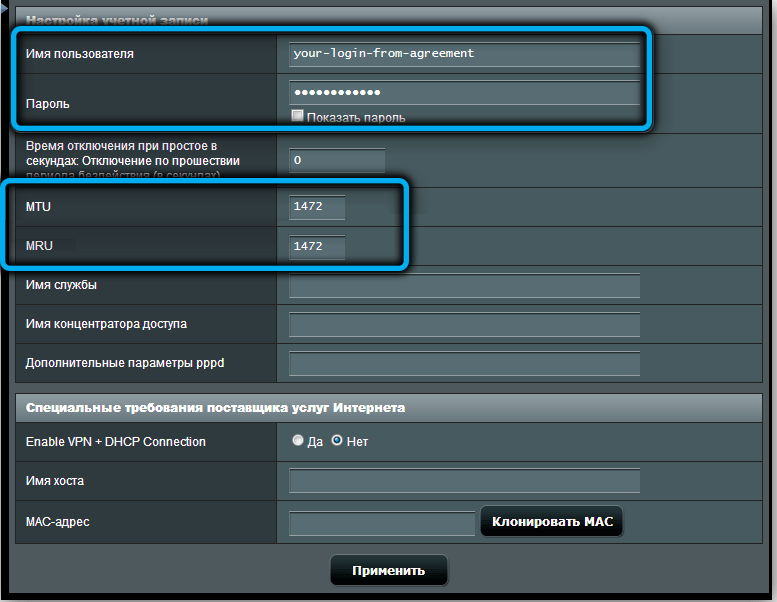
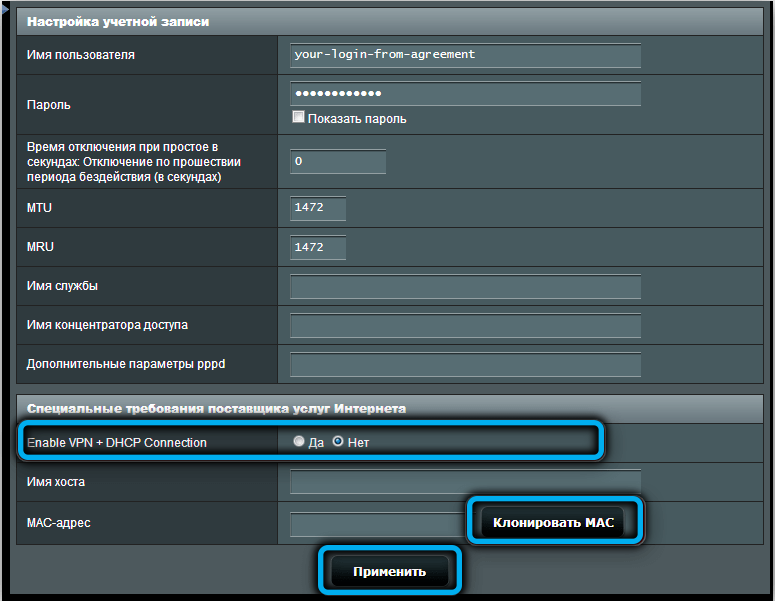
L2TP
Einrichten des ASUS RT-N66U-Routers mit dem L2TP-Verbindungstyp (Beeline und einiger anderer Anbieter) erfordert außerdem auch den Eintrag von Anmeldung und Kennwort. Sie müssen jedoch den Namen oder die digitale IP-Adresse des VPN-Servers angeben. Diese Daten sollten auch auch einen Anbieter zur Verfügung stellen.
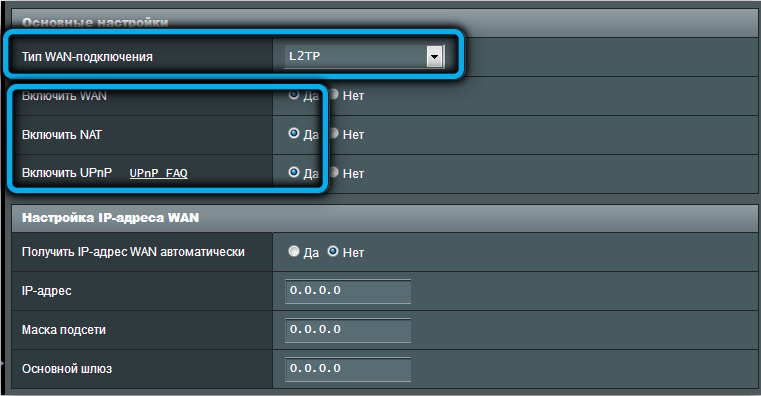
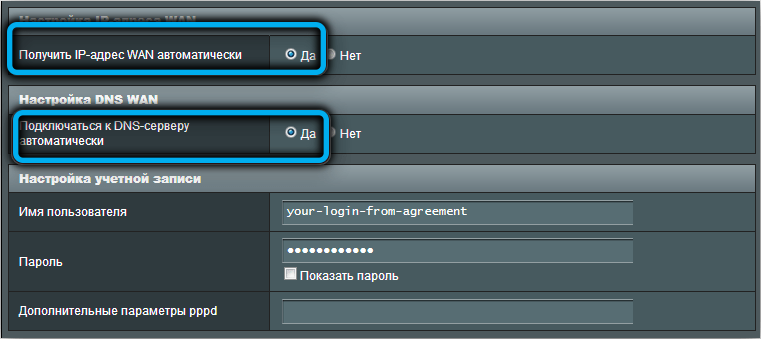
Alle anderen Einstellungen sind gleich, nur das Gegenteil sollte "Ja" stehen.
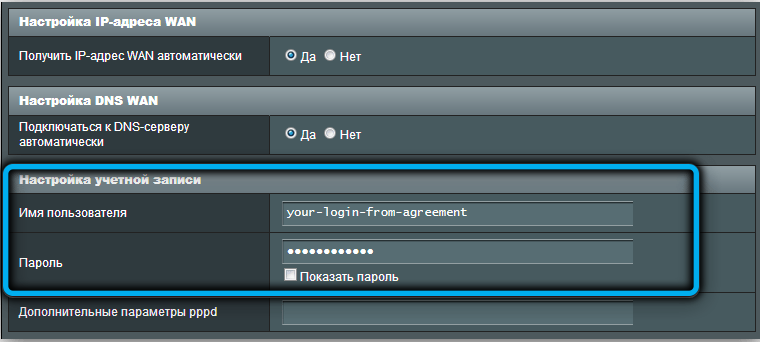
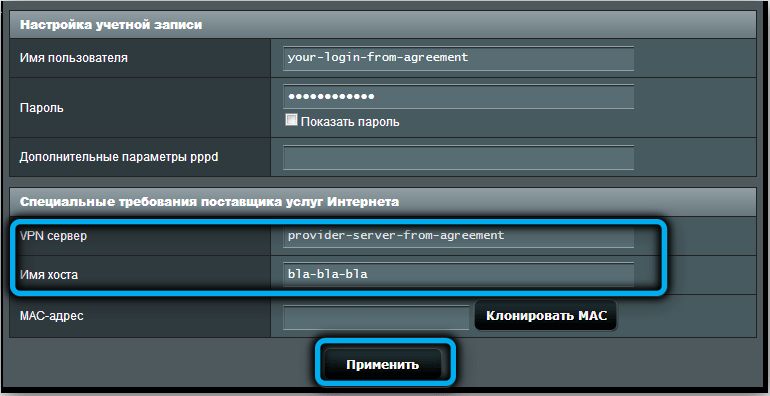
Pptp
Die Anweisungen zum Verbinden des ASUS RT-N66U für diese Art von Verbindung sind nahezu gleich wie bei L2TP. Nur hier wird der Name oder die digitale IP-Adresse des VPN-Servers in den Server "Herzschlag ..." eingeführt.
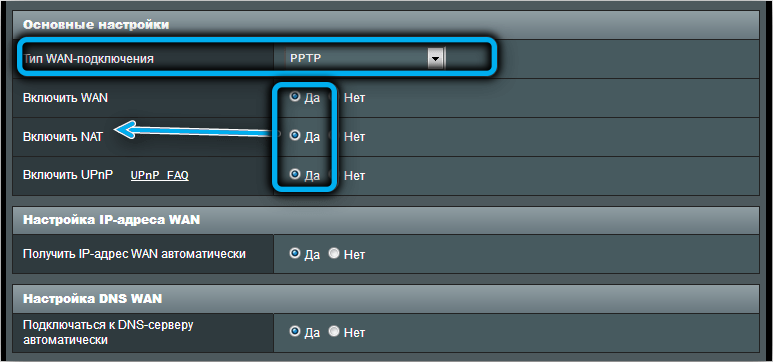
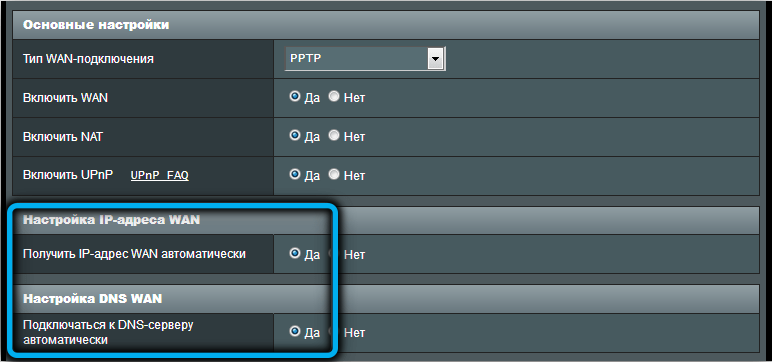
Klicken Sie nach Eingabe aller Daten für jeden Verbindungstyp auf die Schaltfläche "Bewerben".
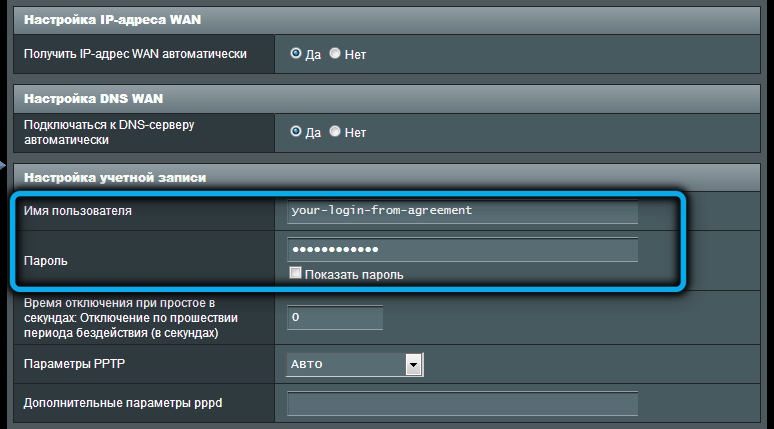
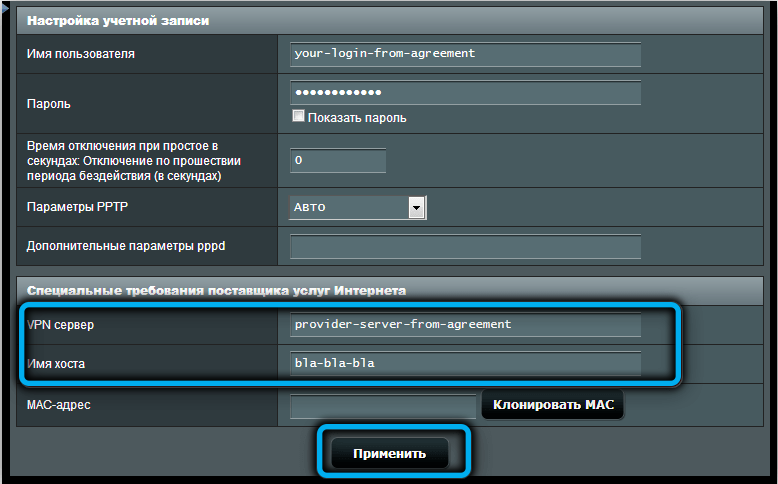
So konfigurieren Sie den ASUS RT-N66U-Router für die Wi-Fi-Verteilung
Anweisungen für den Router ASUS zum Anschließen eines drahtlosen Netzwerks sind einfach, müssen jedoch auf beide Netzwerke angewendet werden, die in verschiedenen Bereichen arbeiten:
- Wählen Sie im linken Menü die Registerkarte "Wireless Network"
- Im Feld "Frequenzbereich" geben wir 2 an.4 GHz (Nach Abschluss der Einstellung wiederholen wir den Vorgang für eine Frequenz von 5 GHz);
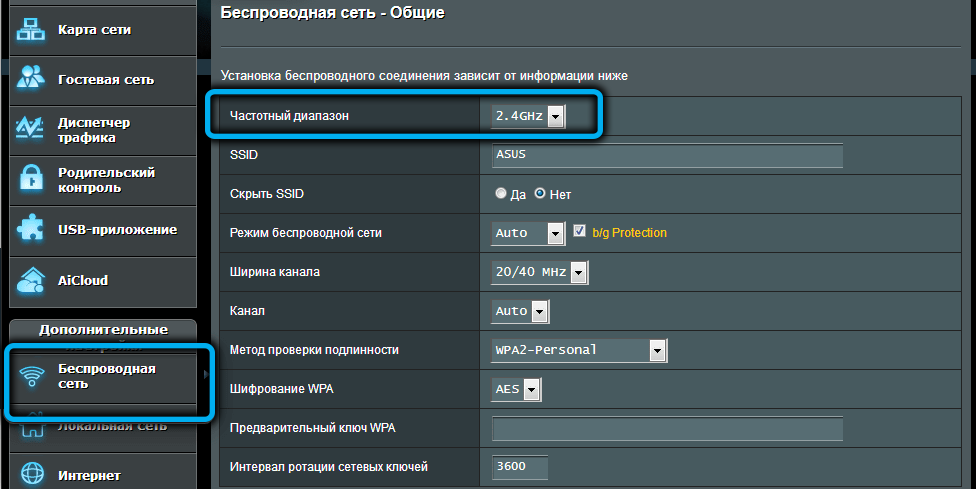
- Im SSID -Feld fahren wir den Namen unseres drahtlosen Netzwerks
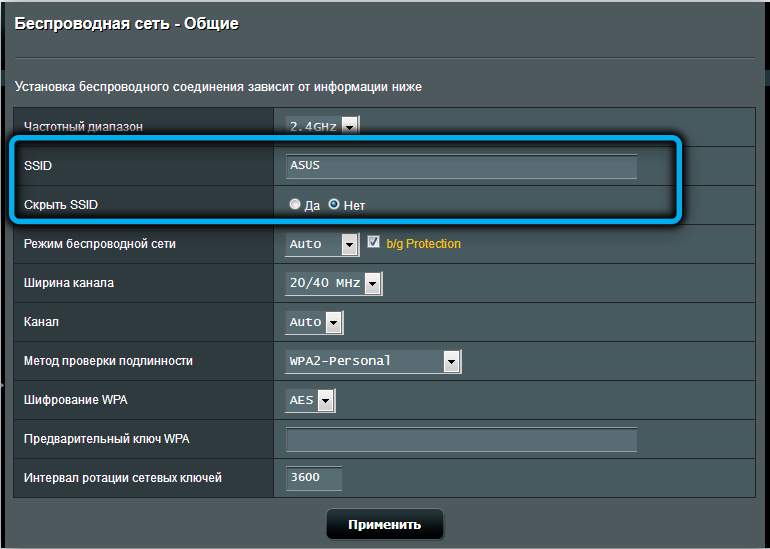
- Wählen Sie im Feld "Authentizitätsauthentizität" den WPA2-Person-Parameter aus
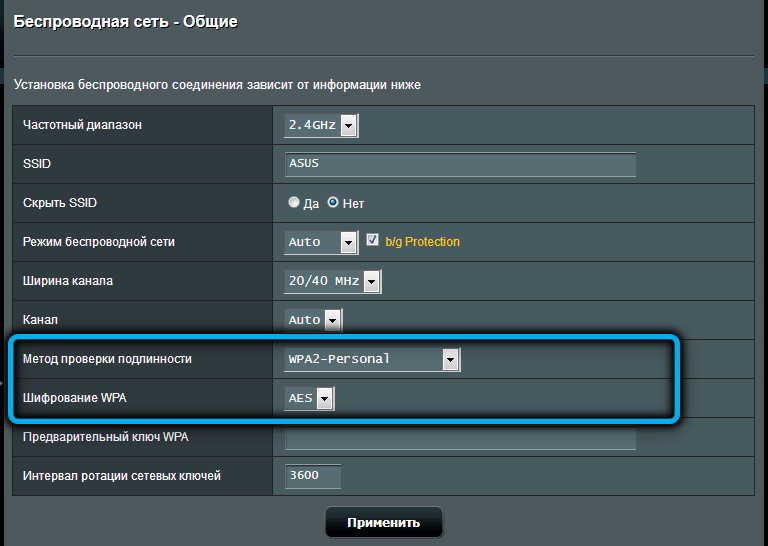
- Schließlich geben wir in der Spalte "vorläufiger WPA" das Passwort für das Netzwerk ein
- Klicken Sie auf die Schaltfläche "anwenden".
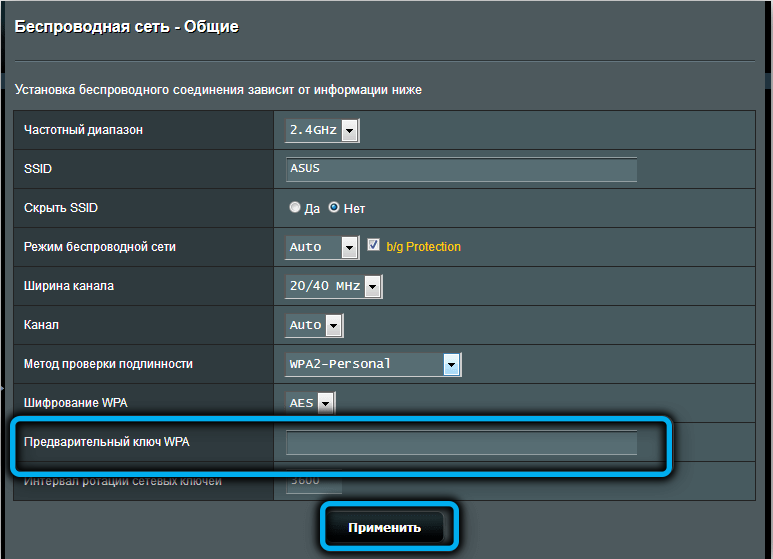
Wir empfehlen dringend, dass Sie Netzwerken die Namen geben, damit Sie leicht unterscheiden können, wo sich das Netzwerk in der Frequenz 2 befindet.4 GHz und wo - für 5 GHz.
Wofür ist das? Tatsache ist, dass der Router zwei -Band ist. Die kleinere Frequenz ist durch einen größeren Wirkbereich gekennzeichnet, aber aufgrund der Tatsache, dass viele Geräte diesen Bereich verwenden, funktioniert es mit viel Störungen und ist daher langsamer. Der Bereich von 5 GHz ist hoch, aber der Wirkradius ist kleiner und nicht alle Geräte unterstützen ihn. Sie haben also die Möglichkeit, das optimale Netzwerk für jedes bestimmte Gerät auszuwählen.
Portierungsanschlüsse
Unabhängig von der Art der Verbindung erhält der Router immer eine bestimmte IP -Adresse, die vom Anbieter bereitgestellt wird (er kann dynamisch sein, dh sich mit jeder neuen Verbindung zu ändern, oder statisch). Die endgültigen Geräte (Computer, Smartphones, Fernseher, Präfixe) erhalten jedoch eine interne Adresse, beginnend mit den Zahlen "192).168.1 "oder" 192.168.0 ". Dies ist eine IP -Adresse eines lokalen Netzwerks, eine solche Nummerierung wird für den Einfachheit. Das Problem ist, dass ein solcher Versuch, wenn jemand versucht, Daten von außen von außen auf ein bestimmtes Gerät zu übertragen. Im Prinzip ist diese Situation selten, beispielsweise bei der Arbeit von Torrent-Clients beim Einrichten einer IP-Kamera, wenn Sie FTP-Verbindungen verwenden müssen. Viele Netzwerkspiele erfordern auch eine bestimmte IP, die hinter NAT versteckt ist.
Das Problem wird durch Übergabe von Ports gelöst. Das heißt, der Router muss angeben, dass ein Paket, das an einen bestimmten Port adressiert ist, sofort an eine bestimmte lokale IP -Adresse gerichtet werden muss. Diese Operation wird als Eröffnung von Ports bezeichnet (in der englischen Sprache -Version - Portweiterleitung).
Dazu müssen Sie wissen, welcher Port zu öffnen ist, und dies hängt bereits von der spezifischen Anwendung ab. Grundsätzlich besteht die Möglichkeit, Ports in einem ziemlich breiten Bereich zu portieren, aber dies ist eine weniger bevorzugte Art und Weise.
Hier gibt es keine universelle Regel. Im beliebten Torrent Client µTorrent ist beispielsweise der richtige Port in den Einstellungen (Registerkarte "Verbindung") in den Netzwerk -Multiplayer -Spielen zu sehen, auch nach Einstellungen.
Also, welchen Port zu fallen soll, wissen wir jetzt direkt zu dem Fall:
- Wir gehen auf die Registerkarte Internet;
- Wählen Sie den Artikel "Port Reviews";
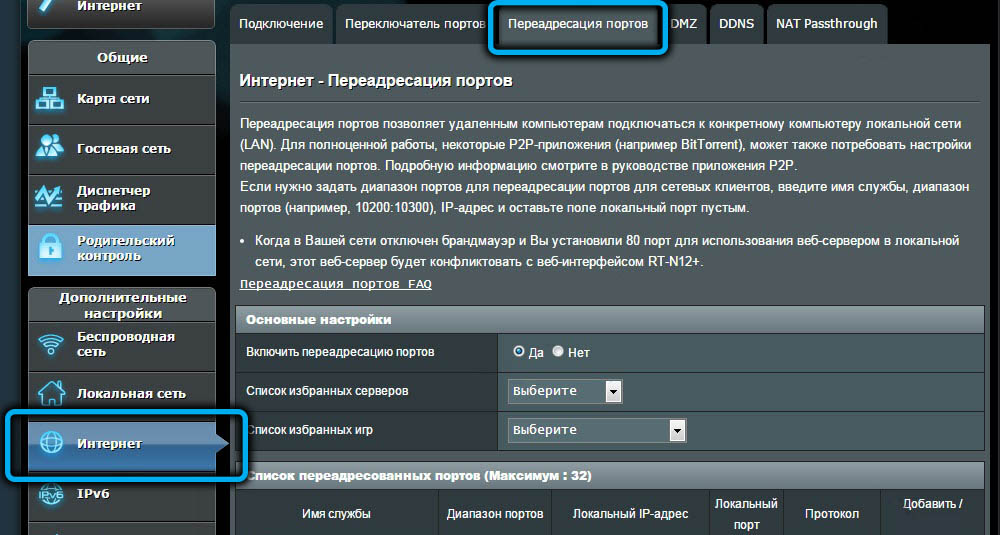
- Wir setzen den Selektor auf die Position "DA" vor dem Parameter ", um die Anschlüsse umzuleiten";
- Die "Liste der ausgewählten Server" hat die Möglichkeit, beliebte Dienste auszuwählen, für die Ports automatisch durchgeführt werden (der gleiche BitTorrent -Client oder der FTP -Client)
- Eine ähnliche Gelegenheit ist für beliebte Spiele (in der "Liste der Lieblingsspiele" gibt es WOW, CS, Ageof Empires, Warcraft usw.);
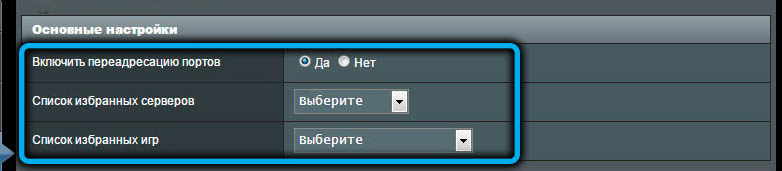
- Im Feld "Service Name" können Sie angeben, welches Programm Sie den Port öffnen. Dies sind rein informative Daten
- Das Feld „Port Range“ soll einen bestimmten Port angeben, wenn er bekannt ist, oder den Portbereich (das Trennzeichen - der Dickdarm);
- Das Feld "Lokale IP -Adresse" ist ebenfalls wichtig. Hier verschreiben wir die interne Adresse des Geräts (z. B. 192.168.0.15);
- Im Feld "lokaler Port" geben wir genauso wie im "Port der Ports" an;
- Im Feld "Protokoll" geben wir das Protokoll an, das das Programm verwendet, das den Durchgang von Ports erfordert
- Klicken Sie auf das Plus und stehen rechts;
- Klicken Sie auf die Schaltfläche "anwenden".
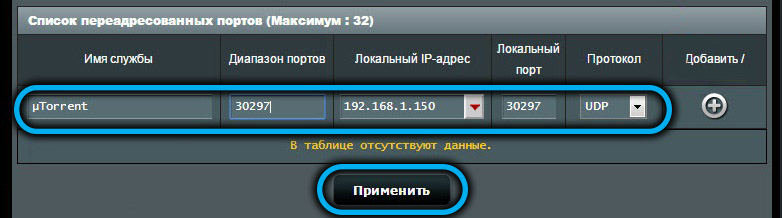
Es bleibt nur das Neustart des Routers neu, und alle Einstellungen beginnen zu funktionieren, und alle eingehenden Pakete, die für ein Laufprogramm oder ein Spiel entwickelt wurden, werden auf den gewünschten Computer umgeleitet.
Wie man ASUS RT-N66U in Werkseinstellungen neu startet oder zurücksetzt
Die erste Methode, um die Einstellungen des Routers aufzunehmen, ist physisch. Sie müssen nur die Taste "Reset" drücken und mindestens 20 Sekunden lang gedrückt halten. Danach wird der Router in einen Neustart einfließen.

Die zweite ist programmatisch über die Webschnittstelle:
- Wir gehen auf die Registerkarte "Administration";
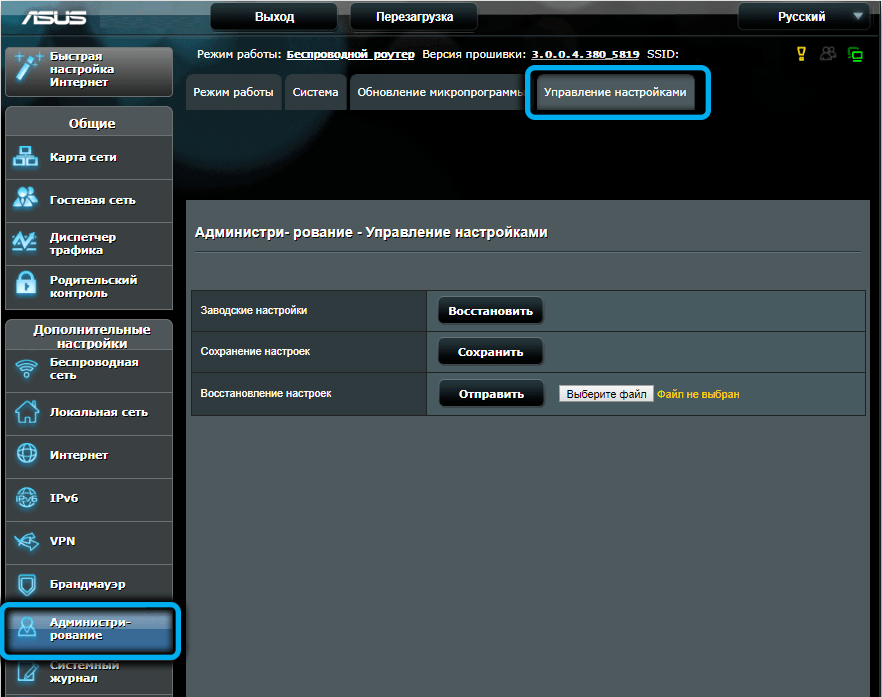
- Wählen Sie das Element "Zurücksetzen/Speichern/Schleifen Sie die Einstellungen";
- Klicken Sie auf die Schaltfläche "Zurücksetzen"
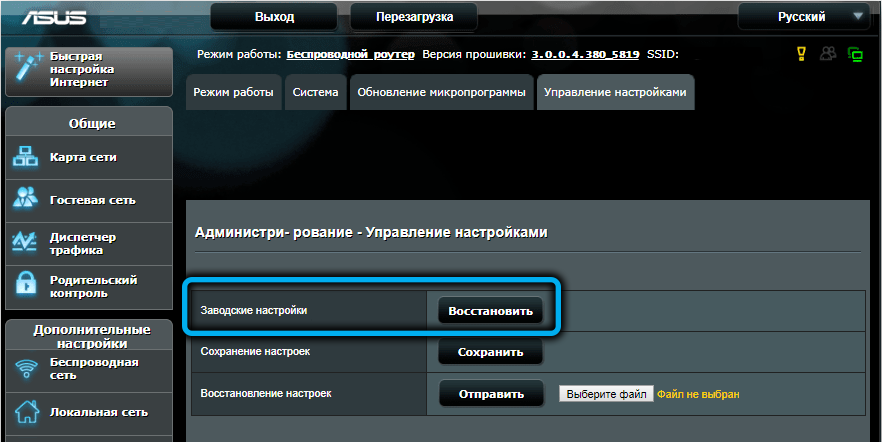
- Wir bestätigen unsere Absichten.
Verschieben des Routers ist viel häufiger erforderlich - in allen Fällen, in denen es ohne offensichtlichen Grund instabil ist, zu funktionieren. Dazu können Sie auch den physischen und softwarigen Weg verwenden. Die erste besteht darin, das Gerät 30-40 Sekunden lang aus dem Netzwerk auszuschalten, das zweite - durch Klicken auf die Schaltfläche "Nachladen" oben auf der Hauptseite des Administratorfelds.
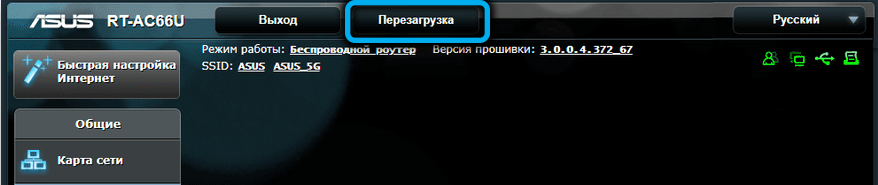
Firmware Update
Die Regel des guten Tons ist sicherzustellen, dass die neuesten Treiber und Firmware für alle Ihre Geräte verwendet werden, einschließlich des Routers. In jüngsten Windows -Versionen werden Updates in automatischen oder halbautomatischen Modi durchgeführt, aber für den Router muss dieser Vorgang manuell durchgeführt werden.
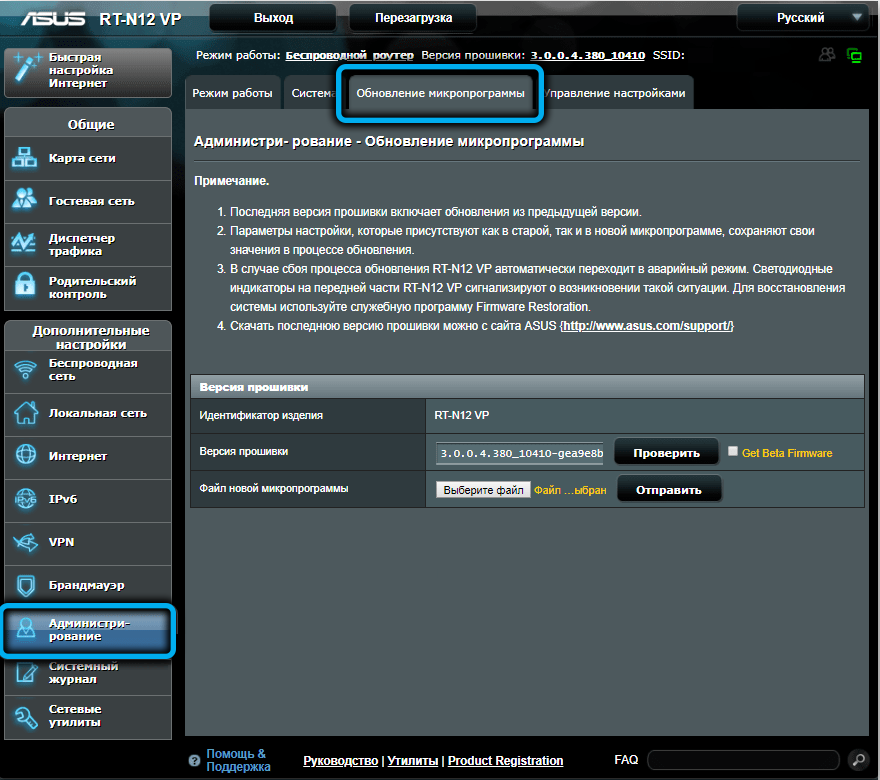
Zuerst müssen Sie herausfinden, welche Firmware -Version auf Ihrem Gerät installiert ist. Dazu gehen wir zur Registerkarte "Zusätzliche Einstellungen" und wählen das Element "Administration" aus. Klicken Sie im oberen Feld auf die Registerkarte "Microdalgram Updat" und schreiben Sie die Firmware -Versionsnummer auf.
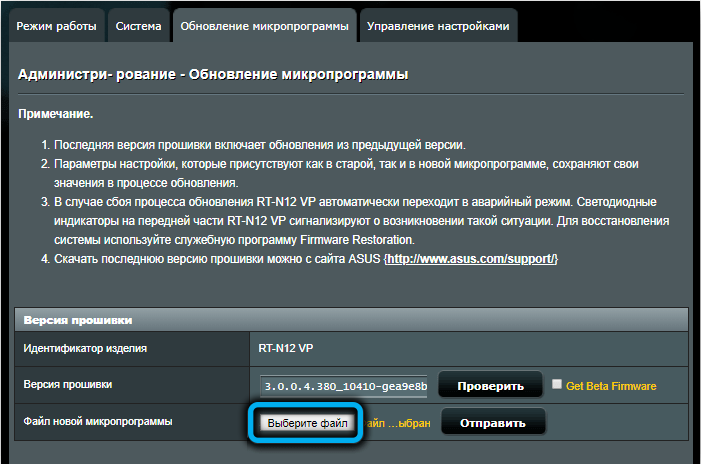
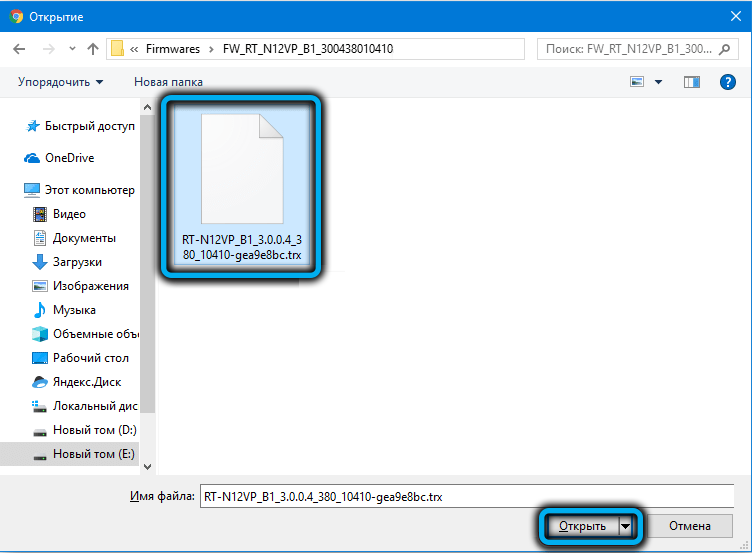
Jetzt gehen wir auf der Registerkarte "New Browser" zur offiziellen Website und sehen sich die Nummer der neuesten Firmware an - sie befindet sich ganz oben auf der Liste. Wenn er mehr als das ist, was Sie aufgenommen haben, wird Ihr Router nicht schaden, um zu aktualisieren. Klicken Sie auf die Schaltfläche "Download". Die Firmware ist archiviert, daher muss sie ausgepackt werden, um eine Datei mit einer Erweiterung zu erhalten .Behälter.
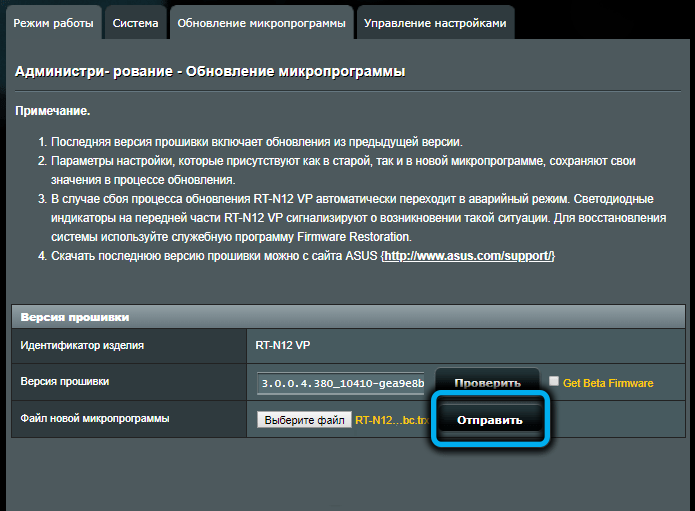
Kehren Sie zur Weboberfläche des Routers zurück und klicken Sie auf die Schaltfläche "Rezension". Ein Leiter öffnet, in dem wir die Firmware -Datei finden und auf die Schaltfläche "Öffnen" klicken. Es bleibt auf der Schaltfläche "Senden" und zum Strafen des Roter RT N66U zu klicken. Danach wird es neu gestartet.
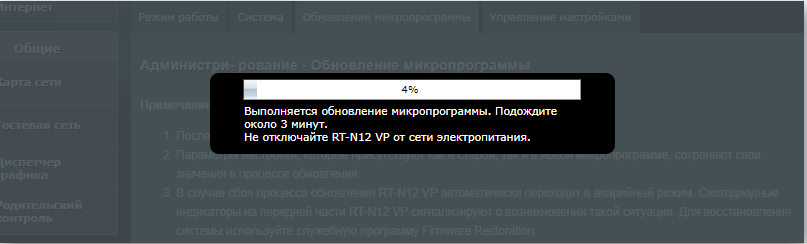
Jetzt wissen Sie, wie man den ASUS RT-N66U-Router blinkt und konfiguriert. Teilen Sie die Kommentare mit, ob es Ihnen gelungen ist, dies gemäß unseren Anweisungen zu tun.
- « Methoden zur Installation von Apps oder AppsBundle -Dateien unter Windows 10
- So aktualisieren Sie die Firmware und konfigurieren Sie den Mercusysys MW301R -Router »

